אם אתה מנסה לשנות / למחוק קובץ מסוים במחשב שלך אך מופיעה הודעת שגיאה המציינת "לא ניתן להשלים את הפעולה מכיוון שהתיקיה פתוחה בתוכנית אחרת", אינך יכול למחוק / לשנות את הקובץ מבלי להפסיק את התוכנית האחרת המשתמשת בו. חלק ממשתמשי Windows 10 עוקבים אחר התהליכים המתוארים במאמר זה כדי לגלות איזה תהליך 'ננעל' את הקובץ במחשב שלך, הפסק את התהליך ותוכל לשנות / למחוק את הקובץ שוב במחשב שלך מַחשֵׁב.
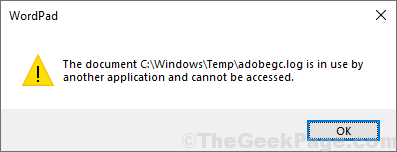
דוגמא–
בסוף, ניסינו למחוק את "Adobe" מה- טמפ ' התיקייה והיא החזירה הודעת שגיאה שאומרת "לא ניתן להשלים את הפעולה מכיוון שהקובץ פתוח בשירות Integrity Software Integrity של Adobe“.
בשתי השיטות המתוארות להלן, אנו נשתמש במקרה זה.
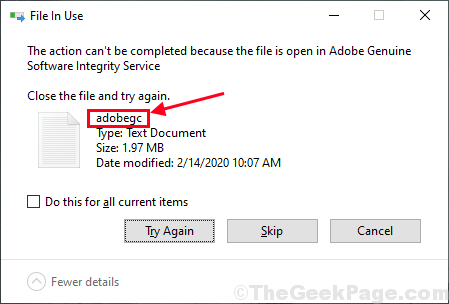
שיטה -1 השתמש בצג משאבים כדי לזהות ולסיים את התהליך-
ב צג המשאבים בחלון, תוכל לזהות איזו יישום או ידית שירות מחזיקה את הקובץ המסוים, כך שתוכל לסיים את התהליך משם בקלות.
1. ללחוץ מקש Windows + R לשגר לָרוּץ חלון במחשב שלך. בתוך ה לָרוּץ חלון, הקלד “להזמין”ופגע להיכנס.
צג משאבים חלון ייפתח במחשב שלך.
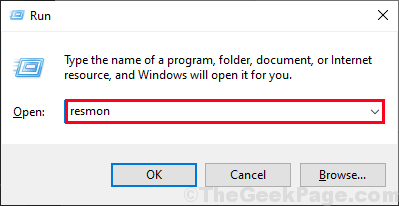
2. בתוך ה צג משאבים חלון, עבור אל "מעבדהכרטיסייה ”.
3. עכשיו, הרחב "ידיות משויכות"ואז ב תיבת חיפוש
הקלד את שם הקובץ איתו אתה נתקל בבעיה (עבורנו זה יהיה "adobegc") ואז לחץ על החץ הכחול באותה תיבה כדי לראות את ידיות משויכות של אותו קובץ.4. תראה את הידיות המשויכות לקובץ ב- ידיות משויכות הכרטיסייה. מקש ימני על התהליך שנועל את הקובץ ואז לחץ על “לסיים תהליך”כדי לסיים את התהליך במחשב שלך.
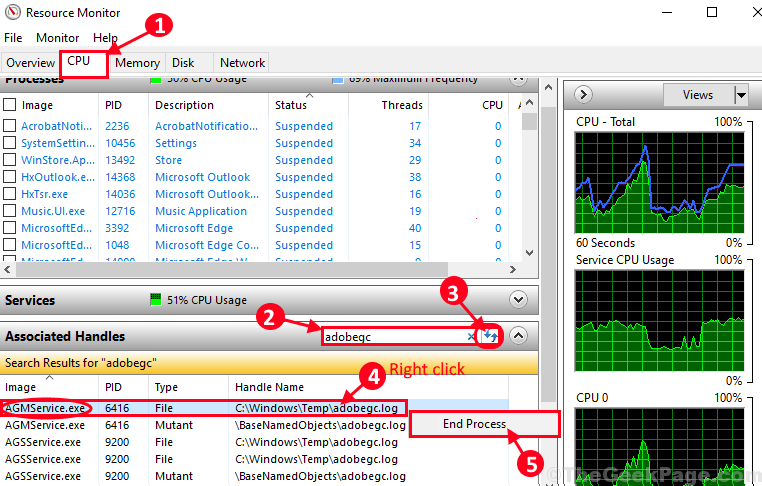
לאחר סיום השירות המסוים, נסה לשנות / למחוק את הקובץ שוב. הפעם תוכל לעשות זאת. אם אתה נתקל בבעיה נוספת, עבור לשיטה השנייה.
שיטה -2 השתמש בסייר התהליכים-
סייר תהליכים הוא כלי מ מיקרוסופט שהוא מאוד שימושי לאיתור כל תהליך משויך המחזיק שירות מסוים במחשב שלך.
1. הורדסייר תהליכים במחשב שלך.
2. לאחר הורדת קובץ ה- zip, עבור למיקום שהורדת. לחלץ ההורדה “ProcessExplorerקובץ zip במיקום לבחירתך.

3. עכשיו עבור אל אתר החילוץ במחשב שלך. לחץ לחיצה כפולה על “procexp64"כדי להריץ אותו במחשב שלך (במקרה שאתה משתמש בו 32 סיביות Windows 10, אתה צריך לרוץ “procexp" במחשב שלך).

4. ב סייר תהליכים חלון, לחץ על “למצוא"בשורת התפריטים ואז לחץ על"מצא ידית או DLL ..." במחשב שלך.

חכה קצת כמו סייר תהליכים ימצא את התהליכים המשויכים למחרוזת שהזנת.
5. ב תהליך חיפוש סייר חלון, הזן את מחרוזת החיפוש לצד 'ידית או תשתית DLL:ואז לחץ על "לחפש"ממש ליד תיבת החיפוש.
6. המתן זמן מה כמו סייר תהליכים יפרט את התהליכים המשתמשים בקובץ. בסיום החיפוש לחץ על התהליך בכרטיסיית התהליך.
התהליך הבא יודגש ב סייר תהליכים חַלוֹן.
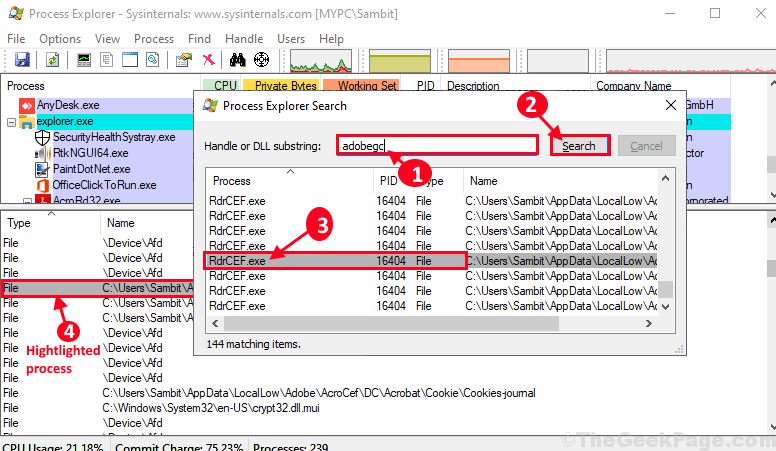
7. ב סייר תהליכים חַלוֹן, מקש ימני על התהליך המודגש ואז לחץ על “סגור ידית”כדי לסגור את התהליך במחשב שלך.
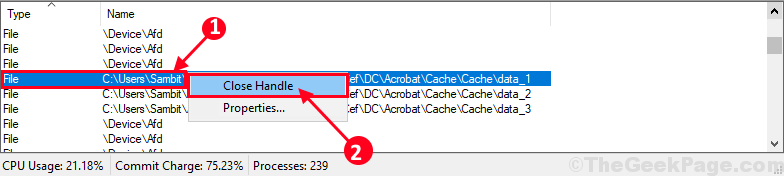
לאחר שסגרת את התהליך, סגור את סייר תהליכים חלון במחשב שלך.
זהו זה! כעת תוכל לשנות / למחוק את הקובץ במחשב שלך בקלות. הבעיה שלך צריכה להיפתר.


